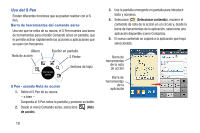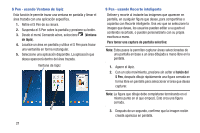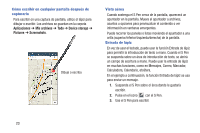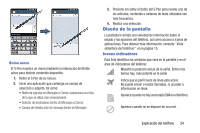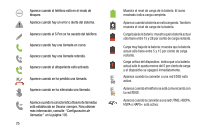Samsung SM-N900A User Manual At&t Wireless Sm-n900a Galaxy Note 3 Jb Spani - Page 28
Ventana, de lápiz, Para tomar una captura de pantalla selectiva, botón del, S Pen
 |
View all Samsung SM-N900A manuals
Add to My Manuals
Save this manual to your list of manuals |
Page 28 highlights
S Pen - usando Ventana de lápiz Esta función le permite trazar una ventana en pantalla y llenar el área trazada con una aplicación específica. 1. Retire el S Pen de su ranura. 2. Suspenda el S Pen sobre la pantalla y presione su botón. 3. Desde el menú Comando aéreo, seleccione (Ventana de lápiz). 4. Localice un área en pantalla y utilice el S Pen para trazar una ventanilla en forma rectangular. 5. Seleccione una aplicación disponible. La aplicación que desea aparecerá dentro del área trazada. Ventana de lápiz 21 S Pen - usando Recorte inteligente Delinee y recorte al instante las imágenes que aparecen en pantalla, en cualquier figura que desee, para compartirlas o copiarlas con Recorte inteligente. Una vez que se seleccione la imagen que desee, los usuarios pueden editar a su gusto el contenido recortado, o pueden personalizarlo con su propia escritura a mano. Para tomar una captura de pantalla selectiva: Nota: Estos pasos le permiten capturar áreas seleccionadas de una pantalla en base a un área dibujada a mano libre en la pantalla. 1. Agarre el lápiz. 2. Con un solo movimiento, presione sin soltar el botón del S Pen, después dibuje rápidamente una figura cerrada en forma libre en pantalla para seleccionar el área que desea capturar. Nota: La figura que dibuje debe completarse terminando en el mismo punto en el que empezó. Esto crea una figura cerrada. 3. Después de un segundo, confirme que la imagen recién creada aparezca en pantalla.